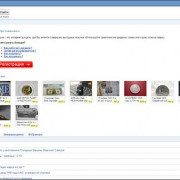Почему списываются деньги за itunes и что делать
Содержание:
- Изменить тип покупки
- Guide-Apple
- Как отменять платные подписки на iPhone
- Как отключить Apple Music на устройствах Mac или Windows
- Как вернуть деньги за нежелательную подписку в App Store на iPhone и iPad
- Отмена подписки с устройства
- Отключение в App Store
- Как отменить подписки в iTunes
- Подписки в iCloud
- Как исправить возникшую проблему
- Как вернуть отмененные подписки
- Отмена при помощи iTunes
- Отменяем через «Настройки»
- Отмена подписки
- Как отказаться от оплаты и вернуть списанные деньги
- Как отменить подписку в iTunes
- Подключение
- Заключение
Изменить тип покупки
Изменение типа можно произвести в любой период. Каждый открывает доступ к полному каталогу, но существуют определенные различия, такие как:
• Месячная индивидуальная – оплата производиться ежемесячно, при оформлении годовой – оплата производиться сразу и только за 10 месяцев;
• При подключении семейной появляется возможность пользования нескольким пользователям одновременно, при этом у каждого будет отдельная медиатека. Сколько стоит подписаться на AppleMusic для семьи? Стоимость можно узнать при входе в приложение после испытательного периода;
• Студенческая оформляется по сниженной стоимости на период до 4 лет.
Чтобы поменять тип на индивидуальный месячный, индивидуальный годовой, семейный или студенческий, необходимо выполнить определенный алгоритм действий для каждого устройства iPhone, iPad или iPod touch, компьютера Mac или с ОС Windows или устройства Apple TV (4-е поколение).
Как отключить платные услуги или изменить тип на iPhone, iPad или iPod touch
Для этого необходимо:
• Открыть программу «Музыка» и кликнуть «Для вас»;
• Нажать кнопку профиля, далее – «Просмотреть Эпл ID» (возможно введение пароля для входа);
• Нажать кнопку «Показать», далее – кнопку нужного приложения;
• Нажать «Параметры» и выбрать нужный вариант.
Как отписаться от всех платных услуг или изменить их на Mac или PC
Как отписаться от музыки с помощью компьютера? Для отмены действия необходимо сделать следующее:
• Открыть программу iTunes;
• Выбрать «Учетная запись» в верхней части программы, далее – нажать «Просмотреть» (возможно введение пароля для входа);
• Прокрутить «Информация об учетной записи», нажать «Настройки»;
• Около раздела покупок кликнуть «Управлять», далее – данное приложение;
• Выбрать вариант из представленных.
Изменить тип на Apple TV (4-е поколение)
Чтобы отписаться или изменить тип, нужно:
• Открыть «Настройки» и выбрать «Учетная запись»;
• Зайти в раздел покупок и выбрать «Управление» (возможно введение пароля для входа в систему);
• Выбрать нужное приложение, далее – изменить.
Гаджеты TV до модели 4 поколения не имеют совместимость с музыкальным приложением.
Guide-Apple
Достаточно нередко, почти все обладатели Apple устройств сталкиваются с неувязкой, когда у их снимают средства с карточки. Почти все пользуются мобильным банкингом и ежели это соединено с покупками через App Store либо ещё что-то, то будет показываться itunes.com/bill.
Главная неувязка в том, что большая часть людей пугаются, ведь они не совершали никаких покупок, а средства были сняты. Давайте разбираться, что делать в таковой ситуации.
Но поначалу всё по-порядку:
itunes.com/bill — что это и какие есть предпосылки снятия денег
Если вы пользуетесь любым iPhone либо iPad и желали бы совершать покупки, то придётся привязывать свою банковскую карточку при разработке Apple ID (можно привязать карту и позже).
Абсолютно не принципиально, какого рода покупки вы совершали, постоянно будет показываться itunes.com/bill. Давайте разбираться, что заходит в ряд таковых покупок:
- При привязке банковской карты. Как лишь вы привязали карту к Apple ID, здесь же будет снят один бакс с вашего счета. Это делается для проверки, либо вы не подключили непонятную карту. В предстоящем, этот бакс ворачивается обратно на счет.
- При покупке приложения/игры и внутриигровые покупки. Все игры, где имеется определенный ценник, необходимо платить — думаю это и так понятно. На данный момент также очень популярна модель игр «Free-to-play» и ежели вы желаете всеполноценно играться без рекламы и иными льготами, то всё равно придется платить.
- Подписки. На сейчас почти все сервисы работают по принципу подписок и сюда можно включить Apple Music, Yandex Music, iCloud и прочее. Можно заплатить сходу за год, но полностью возможна оплата за каждый месяц, где подходящая сумма будет автоматом списываться с вашего счета.
- Семейный доступ. Ежели вы пользуетесь сиим, то может быть покупки совершает кто-то из вашей семьи. Традиционно приходят о этом уведомление, но всё может быть, может вы просто пропустили его либо не направили внимания.
- Кто-то украл данные карты. Этот вариант тоже полностью возможен, ежели кто-то вызнал данные вашей банковской карты и привязал к собственному аккаунту Apple. Ежели вы убеждены на 100 процентов, что не совершали покупки, то скорее всего избавится от дальнейших убытков — это просто заблокировать карту и уведомить о этом банк.
Если вы желаете точно осознать, что из этого происходит с вашим счетом, то можно поглядеть Историю покупок и тогда вы увидите информацию, которая на 100 процентов прояснит ситуацию.
Как поглядеть, за что сняли средства itunes.com/bill?
Итак, все совершенные ваши покупки фиксируются и в хоть какой удачный для вас момент, вы сможете просмотреть эту информацию. Именуется этот момент История покупок и чтоб его узреть, для вас пригодится комп либо устройство вроде iPad, iPod Touch либо iPhone.
Первый способ. Ежели вы выбираете способ «через компьютер», то для вас пригодится хоть какой PC на Windows либо macOS. Основное, чтоб там был iTunes.
Дальше необходимо выполнить такие действия:
- открываем програмку iTunes, потом жмем Учетная запись — Просмотреть;
- теперь необходимо пройти авторизацию Apple и заполнить своими данными поля Логин и Пароль. Подтверждаем их нажав Войти;
- ищем чуток ниже строчку История покупок и жмем См. все;
- просматриваем все совершенные покупки.
Возможно вы узрели в этом перечне то, что не желали брать либо совсем случаем сделали подписку на некий сервис. Давайте разбираться, как это всё отменить и в случае необходимости вернуть свои деньги.
Как отключить подписку itunes.com/bill и вернуть деньги?
Достаточно нередко слышал, когда юзеры качали какое-то приложения и там был тестовый период. Опосля что, люди просто удаляли его, но позже подписка автоматом срабатывала и средства списывались со счета.
Первым делом, необходимо отписаться от ненужных сервисов. Это осуществляется чрезвычайно просто, ежели у вас есть под рукою iPhone:
- открываем App Store;
- справа сверху сможете узреть значок аккаунта, жмем его;
- затем избираем ваше имя пользователя;
- находим и избираем пункт Подписки;
- видим все подписки, которые на данный момент активны и выбираете нужную;
- смело жмем Отменить подписку.
Если желаете выяснить ещё одни вариант, то сможете почитать о нем тут: Как отменить платные подписки на iPhone?.
Для тех, кто желает вернуть средства за совершенную покупку, я отыскал чрезвычайно полезное видео, где наглядно всё показано:
Как видите, средства вернуть можно, но есть некие аспекты, о которых сейчас вы знаете.
Этот веб-сайт употребляет Akismet для борьбы со мусором. Узнайте как обрабатываются ваши данные комментариев.
Как отменять платные подписки на iPhone
Разберёмся сразу с важным вопросом: как отменить на Айфоне подписку. Скорее всего многие пришли в наш блог с целью найти именно эту информацию.
-
В телефоне нажмите на значок настроек;
-
Выберите свой Apple ID, который расположен первым пунктом в настройках. Можно войти в приложение iTunes или Apple Store и открыть свой профиль;
-
Находим в следующем окне пункт iTunes Store и App Store и выбираем его;
-
Нажимаем на Apple ID вверху и во всплывающем окне нажимаем на Просмотреть Apple ID;
-
Далее найдите внизу пункт Подписки и выберите;
-
В этом окне найдите подписку, выберите её и нажмите внизу кнопку Отменить подписку.
Таким образом, какая бы версия iOS не была в вашем телефоне, нужно открыть свой Apple ID. И в этом разделе найти пункт Подписки. В котором можно выключить любую из тех, которые в данный момент активны. После отмены деньги списываться не будут, даже если её название отображается в списке.
Как отключить Apple Music на устройствах Mac или Windows
Для работы с подписками на компьютере существует специальное приложение — iTunes. Оно функционирует как на Mac, так и на Windows. Рассмотрим, как отменить подписку iTunes.
-
Запустить iTunes и войти в свою учетную запись, используя Apple ID. На устройстве Mac, оснащенном Touch-датчиком, войти в аккаунт можно при помощи Touch ID.
-
В открывшемся окне с данными об учетной записи найти вкладку «Настройки», а в ней пункт «Управлять», расположенный рядом с параметром «Подписки».
-
Выбрать опцию «Отменить подписку».
На десктопах Mac управлять подписками возможно посредством другого специального приложения — App Store. Рассмотрим, как отключить apple music в этом случае.
-
Запустить App Store и кликнуть «Ваше имя» на панели слева.
-
В открывшемся окне найти кнопку-ссылку «См. информацию». Кликнув по ней, произвести авторизацию посредством Apple ID.
-
Найти параметр «Подписки» и кликнуть по опции «Управлять» рядом с ним.
-
Перейти к Apple Music и нажать кнопку «Отменить подписку».
Обратите внимание! Если функция отмены подписки не видна на экране, значит, отключение уже было произведено и услуга не продлевается
Как вернуть деньги за нежелательную подписку в App Store на iPhone и iPad
iPhone / iPad 26.08.2017 | 1
Многие программы и игры для iPhone, iPad и iPod Touch из магазина App Store содержат в себе внутриигровые покупки, то есть когда купить какой-то виртуальный предмет можно за реальные деньги. Тем не менее, существует и другая вещь, которая является еще более коварной – подписка, в рамках которой за доступ к тому или иному приложению нужно платить деньги. Эта сумма зависит от жадности разработчиков, но, как правило, она неадекватно высока. Так уж сложилось, что автор этой статьи из-за собственной невнимательности оформил платную подписку за 1 990 рублей в месяц, которая оказалась ему совсем не нужна. В итоге, все это вылилось в статью о том, как вернуть деньги за нежелательную подписку в App Store.
Все началось с того, что на iPhone было установлено приложения, которое сразу же предложили оформить пробную подписку на 3 дня. После истечения этого срока автоматически включится ее продление, о чем сказано при ее подключении. В этом нет ничего особенного, поэтому автор подключил ее. Загруженное приложение не оправдало ожиданий, поэтому оно было благополучно удалено со смартфона уже на второй час использования, а информация об активированной подписке вылетела из головы.
В итоге, на четвёртый день, прямо ранним утром, на почту прилетело письмо о том, что с банковской карты списано 1 990 рублей. Первая мысль – Apple ID взломали, а деньги украли, но прочитав содержимое письма стало понятно, что деньги были сняты за ранее активированную подписку. Тут и стало крайне досадно, ведь потерять деньги обидно, а по собственной глупости и невнимательности – еще обиднее.
Поиски по сети Интернет не дали никакой информации по этому поводу. Удалось лишь найти англоязычную статью о том, что с какого-то года Apple начала возвращать деньги за подписку на сторонние приложения, но только жителям Европы, а поскольку все действия разворачивались в России, то от этого стало немного не по себе. Впрочем, сдаваться было еще рано.
Стандартная форма запроса на возврат средств в случае с подпиской не работает, поскольку появляется сообщение о том, что вернуть денежные средства за данный тип контента невозможно. В итоге, пришлось переходить на страницу технической поддержки iTunes, а затем кратно и на английском языке описать суть проблемы. Здесь следует выбрать «Account and Billing», затем указать имя (First name) и фамилию (Last name), которые введены в Apple ID. В качестве почты для связи нужно обязательно указывать ту, которая привязана к аккаунту. Это нужно для идентификации как владельца аккаунта.
В поле Order number указывается номер заказа, который можно посмотреть в iTunes Store на Mac или Windows, либо через App Store. Он имеет вид «MQ785G2J4F». В большом поле Details about the issue (including error messages) нужно описать проблему, а затем попросить вернуть денежные средства. Все нужно писать обязательно на английском языке.
Техническая поддержка Apple ответит на отправленный запрос в течении 48 часов. Если это рабочий день, то, скорее всего, быстрее. В нашем конкретном случае сотрудник «яблочной» корпорации сообщил о том, что он решил эту проблему в нашу пользу и запросил возврат средств в полном объеме. Также в письма сказано, что деньги будут возвращены обратно на банковскую карту в течении 10 дней. Для удобства, текст письма переведен на русский язык с использованием «Яндекс Переводчика».
Через пару дней банковский счет действительно был пополнен на 1 990 рублей, в чем можно убедиться на скриншоте ниже. Выходит, что вернуть деньги за подписку в приложении на iPhone, iPad и iPod Touch все же можно, но сделать это сложнее, чем, например, за купленную в магазине App Store игру.
Самое главное для возврата средств – не пользоваться автоматически приобретенной вещью, поскольку техническая поддержка Apple может это легко проверить и если ей это не понравится, то возвращать деньги она не станет.
До 10 мая все желающие могут бесплатно получить спортивный браслет Xiaomi Mi Band 4, потратив на это всего 2 минуты.
Присоединяйтесь к нам в Google News, Twitter, Facebook, ВКонтакте, YouTube и RSS чтобы быть в курсе последних новостей из мира технологий будущего.
Канал AKKet.com в Telegram
Получайте уведомления о новых материалах прямо в мессенджере — на iOS, Windows, Android и Linux. App StoreAppleiPadiPhoneИнструкции
Отмена подписки с устройства
Порядок действий прямолинейный и корнями уходит в действующие параметры личного аккаунта Apple ID:
- Открыть раздела с «Настройками»;
- В верхней части появившемся меню выбрать пункт с индивидуальными данными профиля (в старых версиях iOS, тех, которые были до 11, необходимо перейти именно к параметрам App Store!);
Далее – выбрать пункт «iTunes и App Store»;
В верхней части найти данные о подключенном к устройству Apple ID, затем нажать и раскрыть выпадающее меню;
Из предлагаемых действий нужно выбрать пункт «Просмотреть Apple ID» и авторизоваться. При наличии сканера отпечатка пальца Touch ID или технологии Face ID необходимые данные подхватываются и подставляются автоматически. В остальных случаях придется заполнить текстовые поля о логине и пароле;
После перехода к настройкам раздела iTunes и App Store останется найти пункт «Подписки», а затем – деактивировать те услуги, которые давно не используются или не несут никакой пользы.;
- В появившемся списке всегда отображается вся актуальная информация об аккаунте, тут же можно менять тарифы подключенных подписок, если такой выбор доступен. Тот же Apple Music предлагает оплачивать всю «музыку мира» за 75 рублей для студентов и школьников, или 1690 за целый год, получая экономию в размере 300+ рублей;
- Кнопка – «Отменить подписку» деактивирует услугу.
Отключение в App Store
Другой способ, как найти платные подписки в iPhone, подразумевает использование магазина приложений. Для этого необходимо войти в App Store и снизу нажать на свою учетную запись. Перед показом информации устройство, как и в предыдущем варианте, может попросить ввести пароль. После этого нужно пройти в раздел с информацией о подключенных услугах.
В общем списке числятся как пробные, так и постоянные подписки на сервисы и приложения – любую из них вы можете отменить с Айфона. Все операции выполняются из детальной информации, которая открывается по нажатию на пункт в перечне.
Оформлен интерфейс стандартно: сначала варианты продления, только потом опция для отмены.
Нажмите на нее для отказа от услуги или программы.
Как отменить подписки в iTunes
Способ 1: Программа iTunes
1. Запустите программу iTunes. Щелкните по вкладке «Учетная запись», а затем пройдите к разделу «Просмотреть».
2. Подтвердите переход к данному разделу меню, указав пароль от вашей учетной записи Apple ID.
3. В открывшемся окне спуститесь в самый конец страницы к блоку «Настройки». Здесь, около пункта «Подписки», вам потребуется щелкнуть по кнопке «Управлять».
4. На экране отобразятся все ваши подписки, среди которых вы сможете как изменить тарифный план, так и отключить автоматическое списание. Для этого около пункта «Автовозобновление» отметьте пункт «Выключить».
С этого момента ваша подписка будет отключена, а значит, самопроизвольное списание денежных средств с карты производиться не будет.
Подписки в iCloud
iCloud – облачный сервис для хранения фотографий, видео и другой конфиденциальной информации владельца устройства. Благодаря облачному хранению данных пользователь может в несколько кликов синхронизировать свои яблочные устройства, восстанавливать операционную систему и быстро перекидывать фотографии «по воздуху».
Для того, чтобы управлять подписками iCloud, пользователю необходимо будет перейти в специальный раздел настроек устройства:
- Переходим в «Настройки» и кликаем по вкладке учётной записи.
- Нажимаем на пункт «iCloud», вкладка «Управление хранилищем». В данном разделе можно посмотреть информацию об оставшемся свободном месте в хранилище, а также ознакомится с активными услугами.
- Выключаем услугу увеличения объёма облака, выбрав бесплатный план с 5 ГБ памяти.
Стоит учитывать, что те данные, что были загружены в iCloud в объёме, превышающем 5 ГБ, будут удалены. Стоит заблаговременно заняться переносом важных файлов на другое мобильное устройство или компьютер.
Как исправить возникшую проблему
Если вы не знаете, в чем именно причина возникновения проблемы, то используйте поочередно все способы ее устранение, пока не найдете тот, который действительно поможет. Все нижеописанные инструкции будут расположены в следующем порядке: сначала будут легкие и быстрые, но не менее важные способы устранения проблемы, а потом более долгие и сложные.
Перезагрузка телефона и ПК
При возникновении любой проблемы первое, что нужно сделать — это перезагрузить все, что только можно. Все процессы, работающие в фоновом режиме, будут перезапущены, а лишние приложения — закрыты, поэтому многие ошибки могут решиться сами собой.
Перезагружаем компьютер
Выдача разрешения
При первом и последующих подключениях устройства USB-кабелем к компьютеру на экране появится уведомление, в котором вас спросят, доверяете ли вы этому компьютеру. Если вы ответите «Отмена» или просто проигнорируете сообщение, то iTunes не сможет синхронизироваться с вашим устройством, поэтому необходимо выдать разрешение.
Выдаем разрешение компьютеру
Проверка и замена USB-кабеля
Если перезагрузка не помогла, то следует проверить, не имеет ли USB-кабель внешних и заметных повреждений, перегибов, проколов. Следует попробовать подключить устройство этим же USB-кабелем к любому другому компьютеру или ноутбуку, если это возможно, и проверить, будет ли там актуальна эта проблема. Но перед проведением вышеописанного эксперимента, необходимо прочистите вход Lightning. Также можно переподключить устройство к другому USB-порту вашего компьютера.
Прочищаем вход для USB-кабеля
Обновление iTunes
Если версия программа неактуальна на данный момент, то она может работать некорректно, следует ее обновить:
- Запустите программу iTunes из меню компьютера.
- Откройте меню, которое находится в верхней части программы — «Сервис».
- Разверните подраздел «Обновления».
- Дальше программа все сделает сама: проверит, есть ли на данный момент доступные обновления, и, если найдет их, то предложит вам их установить. От вас требуется одно — дать согласие.
Переустановка iTunes
Возможно, файлы приложения были повреждены вредоносным вирусом или, случайно, самим пользователем, то могут быть проблемы с его работой. Обновление программы в этом случае не поможет, следует скачать установочный файл со страницы официального сайта Apple, посвященной iTunes — http://www.apple.com/ru/itunes/download/, и заново пройти процесс установки iTunes, предварительно удалив предыдущую версию.
Скачиваем iTunes
Устранение конфликта между iTunes и антивирусом
Возможно, действия iTunes по ошибке ограничивает действующий на вашем компьютере или ноутбуке антивирус. Но для начала надо выяснить, видит ли компьютер ваше Apple-устройство. Далее будут представлены инструкции для каждой операционной системы отдельно.
Mac OS
- Нажмите на клавиатуре кнопку Option и разверните главное меню Apple, нажав на яблоко.
- Перейдите к разделу «Сведения о системе».
- Перейдите к подразделу «Отчет о системе».
- В блоке «Аппаратные средства» выберите параметр USB.
- Если компьютер видит ваше устройство, то оно отобразится в списке подключенных под своим именем. Полностью отключите антивирус и попробуйте синхронизироваться заново. Если же устройства в списке нет, то проблема не в iTunes и конфликтующих приложениях, а в USB-порте, USB-кабеле или в самом устройстве.
Windows
- Через поиск Windows откройте программу «Диспетчер устройств».
- Разверните вкладку «Контроллеры USB».
- Если Apple-устройство находится в списке, то используйте инструкцию ниже. Если же компьютер не видит ваш телефон или планшет, то проблема в USB-кабеле, USB-порте или в самом подключенном устройстве.
Какой путь решения проблемы выбрать для вашего случая зависит от того, какой значок отображается напротив вашего подключенного устройства:
- Если значка вообще нет, то отключите полностью антивирус и попробуйте повторить синхронизацию.
- Если значок возле Apple Mobile Device USB Driver имеет стрелочку вниз, то это означает, что драйвера отключены или отсутствуют. Кликнете по нему правой кнопкой мыши и в открывшемся меню нажмите на параметр «Включить». Проблема с синхронизацией должна пропасть, возможно, придется перезагрузить компьютер.
-
Если напротив значка драйвера есть восклицательный или вопросительный знак, то необходимо установить или обновить драйвера устройства самостоятельно. Чтобы это сделать, необходимо в контекстном меню выбрать функцию «Обновить» и указать путь до файла usbaapl, который находится в папке Apple/Mobile/Device/Support/Drivers.
Как вернуть отмененные подписки
Даже если вы уже отключили определенные платные опции в Apple Store, и не знаете, как их вернуть обратно, можно также через свою учетную запись просмотреть полный список и активировать то, что вы выключили ранее.
- Зайдите в Apple Store и нажмите на свою учетную запись, после чего кликните по вкладке «Управлять подписками»;
- На экране вашего смартфона высветится подробная информация о «Действующих» и «Недействующих» платных опциях. Теперь нас интересует второй вариант, поэтому пролистываете список вниз, чтобы просмотреть все отключенные подписки;
- Выбираете из списка то, что хотите возобновить и нажимаете на данном пункте;
- У каждого приложения по умолчанию есть несколько вариантов подписок, поэтому выбираете подходящий вам и подтверждаете свои действия, указав повторно пароль от текущего Apple ID.
Помните, что большая часть подписок в Apple Store первые дни предоставляется на бесплатной основе, поэтому деньги с вас не спишут, но как только бесплатный период закончится, с вас будут взимать ровно ту сумму, которая была заявлена в выбранном вами тарифе. Причем это будет работать на постоянной основе, где система автоматически продлевает подписку из месяца в месяц.
Если вы загружаете приложение, чтобы просмотреть его функционал, то сначала постарайтесь оценить возможности без активации платных или условно платных опций. А уж если их не хватает, но допускается использование бесплатного периода, запоминайте даты, когда начнется списание средств. И старайтесь отключать подписки еще до того, как начнут снимать средства. Лучше делать это за 1-2 дня до начала, иначе попросту потеряете свои деньги. Но за последние покупки в Apple Store можно возвращать средства на свой баланс. Об этом рекомендуем вам прочитать в нашей отдельной статье, чтобы сэкономить в будущем свои средства!
Поделиться ссылкой:
Отмена при помощи iTunes
Взаимодействовать с iTunes еще проще:
- Открыть медиаплеер, в верхней части меню вызвать пункт «Учетная запись» и нажать «Просмотреть»;
Авторизоваться в сети, используя имеющийся аккаунт Apple ID;
Прокрутить появившийся интерфейс до раздела «Настройки»;
Последний шаг – нажать на «Подписки» и выбрать «Управлять»;
Как и в случае с iPhone, iPad или iPod Touch разработчики предлагают или деактивировать услугу, или изменить тарификацию;
Изменения принимаются сразу, действие подписки закончится в зависимости от последней даты оплаты.
Если подписок не видно, а деньги все равно снимаются, то стоит проверить следующее:
Правильный ли выбран Apple ID? Возможно, ранее устройство использовалось под другим аккаунтом (к примеру, для использования американских сервисов или раннего доступа к приложениям). Лучше дважды проверить подобные возможности, поэкспериментировав с личными данными;
Не действует ли семейных подписок? Если другие участники взвесили на организатора оплату, то стоит обратиться к соответствующему разделу в настройках iOS;
Возможно, некоторые операции, связанные с подписками, проводятся не через Apple, а через сторонние системы. Разузнать информацию подробнее можно у круглосуточной службы поддержки Apple. Операторы давно понимают русский язык и обязательно помогут в решении возникших проблем.
Кстати, напрямую обратиться к консультантам из России можно по номеру: 8-800-555-67-34.
Отменяем через «Настройки»
Посмотреть список оформленных платных подписок и отказаться от ненужных можно через стандартное меню настроек системы. Информация привязана к уникальному пользовательскому идентификатору Apple ID.
Итак, чтобы удалить подписку на какое-либо приложение, нужно выполнить следующую последовательность действий:
- Переходим в «Настройки», тапаем по собственному имени.
- Нажимаем на пункт «iTunes Store…».
- Тапаем по первой в открывшемся окне строке, содержащей данные об Apple ID.
- Во всплывающем меню выбираем пункт «Посмотреть Apple ID».
- Вводим пароль или используем любой другой инструмент, который настроен вами для идентификации личности (Face ID, Touch ID и т. п.).
- Пролистываем список и находим раздел «Подписки», переходим в него.
- Выбираем в перечне «Действующие» ту, которую нужно отменить. Переходим к ней. Откроется отдельное окно, в котором будут описаны все детали и предложены альтернативные варианты списания денежных средств.
- Нажимаем на кнопку «Отменить подписку», которая расположена в нижней части окна.
Отмена подписки
Удалив подписку, вы не теряете то время, за которое уже заплатили. Например, следующая оплата за пользование Boom — первого числа следующего месяца. Когда отключаете подписку ВК музыки на айфоне в середине этого месяца, то продолжаете пользоваться сервисом, вплоть до первого числа.
Проверить дату следующего списания за услуги, можно в разделе «Подписки». Отключение платных услуг происходит в личном профиле, войти в который нужно подтвердив свою личность:
- В айфоне 5 необходимо ввести пароль.
- Для айфона 7, и моделей SE, 6, 8 можно использовать вместо пароля дактилоскопический сканер Touch ID.
- iPhone X использует как предыдущие варианты, так и Face ID для важных операций.
Важно! Под словами «удаление, отключение, отклонение, отмена», я имею ввиду приостановку подписки от следующего списания средств в указанный период времени
Как отказаться от оплаты и вернуть списанные деньги
Если карта, подключенная к к Apple ID, числится в категории «Неоплаченный» в магазинах, а оплачивать подписку за неиспользуемые приложения нет желания есть несколько вариантов:
- Оплатить долг и отменить подписку.
- Позвонить в техподдержку и объяснить, что утилитой не пользовались и платить за нее не хотите. При редких обращениях в большинстве случаев сотрудники идут на встречу. Аналогично можно вернуть уже списанные средства. Главное – не оттягивать момент звонка.
- Смена номера Apple ID и перевыпуск карты. Однако высок риск получения требования от компании погашения задолженности перед магазином, если сумма очень большая.
- Через iTunes.
В последнем случае нужно выполнить следующий порядок действий:
- В «Учетной записи» нажать «Просмотреть».
- Введя Apple ID, перейти в «Историю покупок» и нажать «См.все».
- Выбрав нужную покупку, нажмите «Еще» для открытия счета.
- Кликните «Сообщить о проблеме».
- В открывшемся окне описать проблему и «Отправить».
- Дождаться ответа от поддержки.
Возврат осуществляется средств в течение 30 дней на карту, с которой они были списаны. Претензию так можно направить не позже 90 дней после оплаты.
Как отменить подписку в iTunes
Если вы предпочитаете использовать для доступа к своему аккаунт Айтюнс, то отписаться от подписки можно будет на ПК.
-
Откройте приложение и наведите курсор на вкладку Учётные записи;
- В выпадающем меню нажмите строку Просмотреть;
-
Войдите в свой аккаунт (Apple ID), если это необходимо;
-
На экране появится информация о вашем аккаунте. Окно сместите вниз до блока Настройки;
-
Выберите кнопку Управлять в строке Подписки;
-
В следующем окне отобразится перечень текущих на вашем аккаунте подписок. Чтобы отключить одну из них — выберите её курсором мыши. И внизу нажмите на кнопку Отменить подписку.
Подтвердить настройки в этом окне необходимо кнопкой Готово. Которая находится справа от кнопки для отмены действия подписки.
Подключение
Заказать конкретную композицию для замены стандартного гудка можно на сайте партнерской организации. Данный процесс строится следующим образом:
- Вы прослушивается предлагаемые аудиоматериалы;
- Если понравившийся трек заинтересовал клиента – вы кликаете на соответствующую кнопку;
- В появившемся окне необходимо указать ваш номер, который будет использоваться для подключения;
- Дождитесь информационное СМС-сообщение, где будет содержаться подробная информация об условиях и стоимости обслуживания;
- Если вы согласны с условиями – подтвердите активацию путем отправки ответного сообщения.
Заключение
Вот и подошла к завершению еще одна полезная статья. Не стоит расстраиваться по этому поводу, ведь у меня для вас припасено еще много всего интересного. Чтобы не пропустить подпишись на обновления блога. Для этого под нашей фотографией введите свою электронную почту в соответствующую графу и нажмите «Отправить».
Сегодня мы рассмотрели три основных способа, как на айфоне отключить платные подписки приложений на iPhone. Я лично проверил их на собственном опыте. Применяйте их и все получится.
И напоследок. Для тех, кто выдержал напор новых знаний и дочитал до конца, я открою секрет. Дело в том, что я являюсь профессиональным преподавателем по игре на гитаре. У вас есть отличный шанс научиться играть любимую композицию.